下载MSYS2
32位下载 msys2-i686-latest.exe,64位下载 msys2-x86_64-latest.exe
安装MSYS2
下载后得到exe文件双击进入安装向导
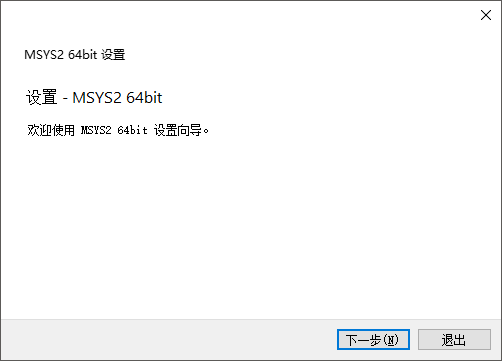
选择安装路径
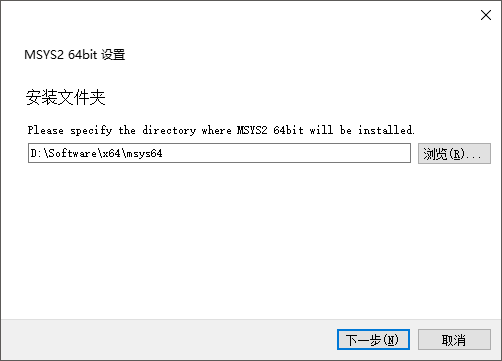
接着基本下一步、下一步就完成了
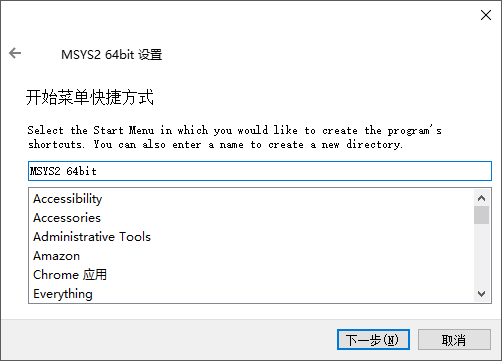
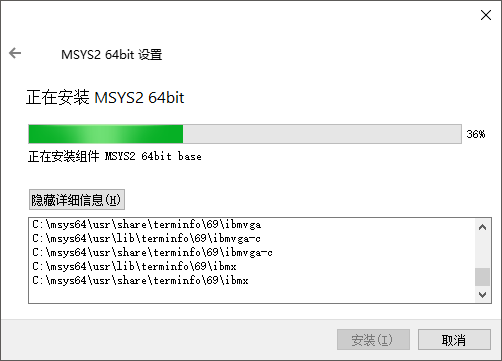
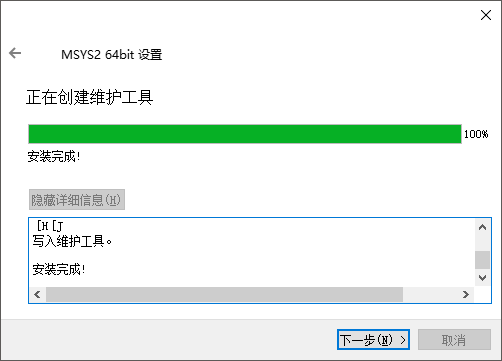
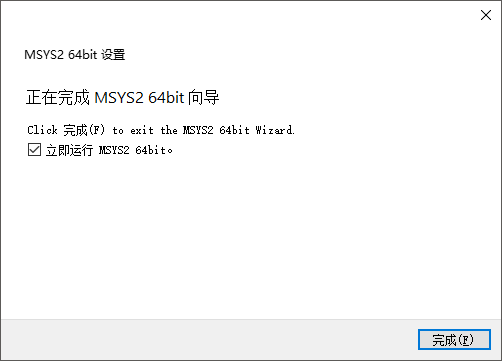
安装好了之后会在菜单栏生产三个命令行工具快捷方式,其中MSYS2 Shell是MSYS2系统管理的命令行工具,MinGW-w64 Win32 Shell和MinGW-w64 Win64 Shell分别是32位和64位下的MinGW
配置国内源(科大源)
编辑 /etc/pacman.d/mirrorlist.mingw32 ,在文件开头添加:
|
|
编辑 /etc/pacman.d/mirrorlist.mingw64 ,在文件开头添加:
|
|
编辑 /etc/pacman.d/mirrorlist.msys ,在文件开头添加:
|
|
然后执行 pacman -Sy 刷新软件包数据即可。
更新MSYS2系统环境
运行msys2_shell.bat会出现类似linux的bash界面,如果熟悉的肯定不会陌生。
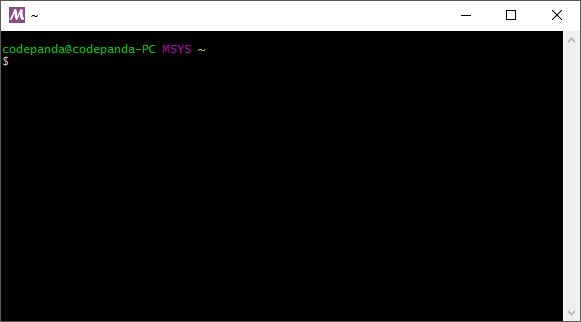
mysys2使用pacman包管理系统,用过Arch Linux对他肯定不会陌生。
首先更新软件数据库
|
|
然后退出msys2_shell.bat,再启动,更新系统
|
|
安装基本开发环境和常用工具
|
|
安装 MinGW-w64
安装32位
|
|
安装64位
|
|
安装Qt5
安装32位Qt5和Qt Creator 安装64位Qt5和Qt Creator